Apesar de protagonizar polêmicas enquanto um dos grandes responsáveis pelo consumo excessivo de RAM, o Google Chrome é ainda o navegador mais popular da atualidade – entre janeiro e dezembro de 2015, por exemplo, o browser da “Gigante das Buscas” foi usado por 65,84% dos internautas brasileiros; pelo mundo, 70,39% dos usuários realizaram a navegação em desktops também via Chrome.
Fato é que, justamente por ser um dos serviços mais usados em ambiente online, o desempenho da plataforma pode deixar a desejar devido a uma série de fatores: conexão lenta, um hardware fraco ou o simples acesso a múltiplas abas podem gerar problemas a quem faz uso do navegador da Google.
Tecnologia, negócios e comportamento sob um olhar crítico.
Assine já o The BRIEF, a newsletter diária que te deixa por dentro de tudo
Silenciar abas, acelerar o carregamento de imagens e diminuir a latência entre o envio e recebimento de requisições via Chrome são algumas das funções que podem ser ativadas
Que tal, então, usar ferramentas nativas do Chrome e melhorar sua experiência online? Neste tutorial, você vai aprender a gerenciar alguns experimentos do navegador: sob o nome de “flags”, essas funções possibilitam desde a aceleração no carregamento de imagens até uma rolagem de página mais suave.
Importante!
Os recursos exibidos pela função “flags” estão em fase de desenvolvimento. Significa, portanto, que erros podem ocorrer durante a execução de uma ou outra opção. Além disso, algumas das opções de gerenciamento podem ficar indisponíveis a certos usuários – a quantidade de ferramentas compatíveis varia de acordo com cada PC.
 É possível reverter as configurações através da própria aba "flags".
É possível reverter as configurações através da própria aba "flags".
Certos recursos podem também deixar de existir da noite para o dia, sem tipo algum de aviso prévio. Deste modo, recomendamos a manipulação cautelosa deste passo a passo e sugerimos também o uso de serviços para o backup e proteção de dados.
Ainda conforme advertido pela própria Google, “o navegador pode excluir todos seus dados ou comprometer sua segurança e privacidade de maneira inesperada”.
Acesse os recursos experimentais
Para acessar os recursos especiais do Chrome digite este endereço, sem aspas:
“chrome://flags”
Acelere seu Google Chrome!
Tomadas as devidas precauções, você pode, agora, seguir rumo à otimização do seu Google Chrome. Confira 10 dicas para a aceleração do seu navegador:
Dica: use o atalho “Ctrl + F” e ative a ferramenta de localização para encontrar os recursos listados abaixo de um jeito mais rápido. Quando a janela de busca for aberta, tudo o que você terá de fazer é digitar o trecho da função que deverá ser gerenciada.
1 – Desative o carregamento de abas offline (para Mac, Linux, Windows, Chrome OS e Android)
No momento em que o carregamento de uma ou de outra página falha, todas as abas em modo offline são recarregadas automaticamente. Se a sua conexão não é das melhores, esse sistema inteligente de manutenção pode não ser tão útil assim.
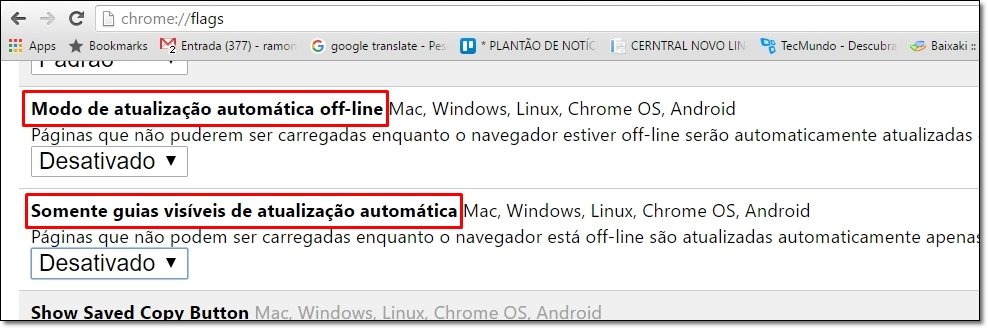 Algumas páginas terão de ser novamente carregadas após a ativação destes recursos.
Algumas páginas terão de ser novamente carregadas após a ativação destes recursos.
Encontre os seguintes recursos e os desative para evitar as atualizações automáticas:
- Modo de atualização automática off-line;
- Somente guias visíveis de atualização automática.
2 – Acelere o carregamento de imagens (para Mac, Windows, Linux, Android e Chrome OS)
Ainda sob fase de desenvolvimento, os recursos experimentais de canvas permitem que o carregamento acelerado de imagens e conteúdo transparente seja feito. Para ativar essa opção, vá até este campo:
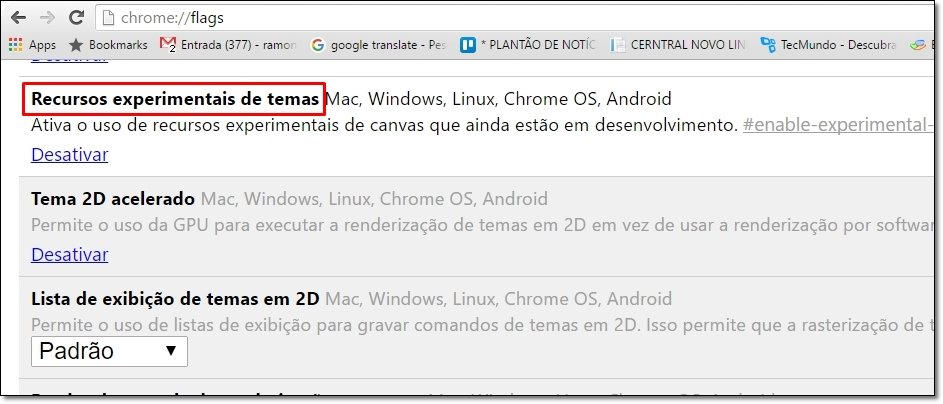 O Chrome vai carregar algumas imagens mais rapidamente ao assumir a natureza do conteúdo acessado.
O Chrome vai carregar algumas imagens mais rapidamente ao assumir a natureza do conteúdo acessado.
- Recursos experimentais de temas.
3 – Fechamento rápido de janelas (para Windows, Mac, Linux, Chrome OS e Android)
O gerenciador de JavaScript pode ser executado de forma independente, e, portanto, não atrelada à interface gráfica do usuário. Trocando em miúdos, significa que, com este sistema ativo, suas janelas podem ser fechadas mais rapidamente.
Para usar esta função, ative o seguinte recurso:
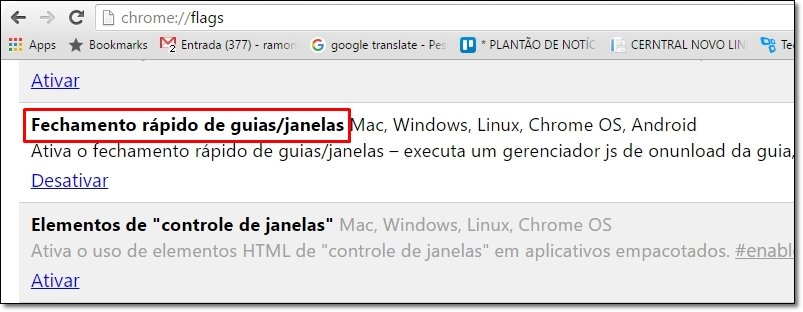 Execute scripts de forma independente para acelerar o fechamento das janelas.
Execute scripts de forma independente para acelerar o fechamento das janelas.
- Fechamento rápido de guias/janelas.
4 – Rolagem suave (para Windows, Linux, Chrome OS e Android)
A rolagem suave de conteúdo não necessariamente acelera a performance do Chrome, mas uma visualização mais confortável de toda a página é gerada a partir deste simples recurso. Ative-o a partir do botão listado abaixo:
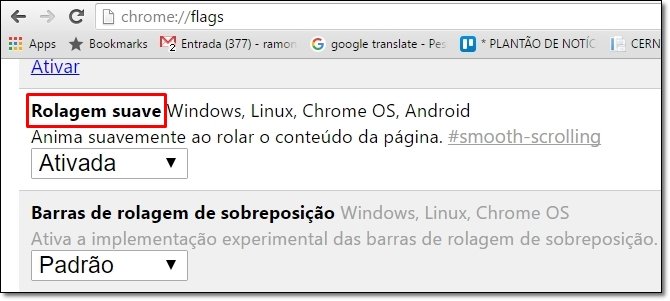 Melhore também sua experiência de navegação a partir da exibição confortável do rolar das páginas.
Melhore também sua experiência de navegação a partir da exibição confortável do rolar das páginas.
- Rolagem suave.
5 – Ative uma diretiva para o cache (para Mac, Windows, Linux, Chrome OS e Android)
A latência, ou seja, o tempo de espera entre uma solicitação e a respectiva resposta por parte do servidor pode ser otimizada a partir de outra função experimental do Chrome. Ative este recurso, que mantém processos em segundo plano, aqui:
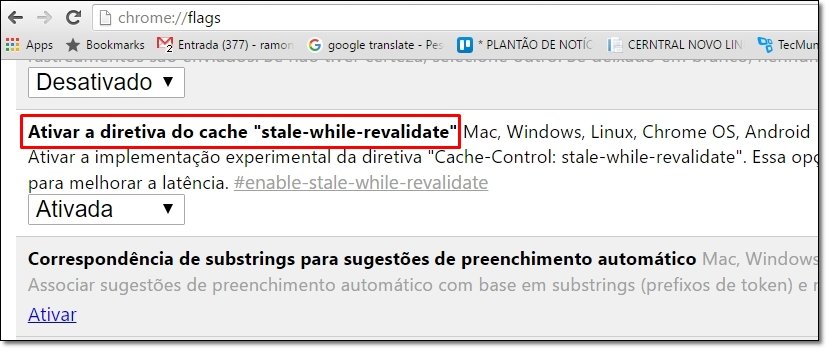 Os processos de envio e recebimento de solicitações será ainda executado em segundo plano.
Os processos de envio e recebimento de solicitações será ainda executado em segundo plano.
- Ativar a diretiva do cache “stale-while-revalidate”.
6 – Número de threads de varredura (para Windows, Mac, Linus, Chrome OS e Android)
Marcadores raster são usados por praticamente todos os sites para a formação de imagens. Quem possui uma conexão lenta, assim, pode definir a quantidade de threads de varredura e acelerar o carregamento das páginas.
Sugerimos a seleção de 4 marcadores, mas ajustes podem ser feitos por usuários que notarem perdas consideráveis durante a atualização do conteúdo das abas. Para acessar o recurso, encontre esta função:
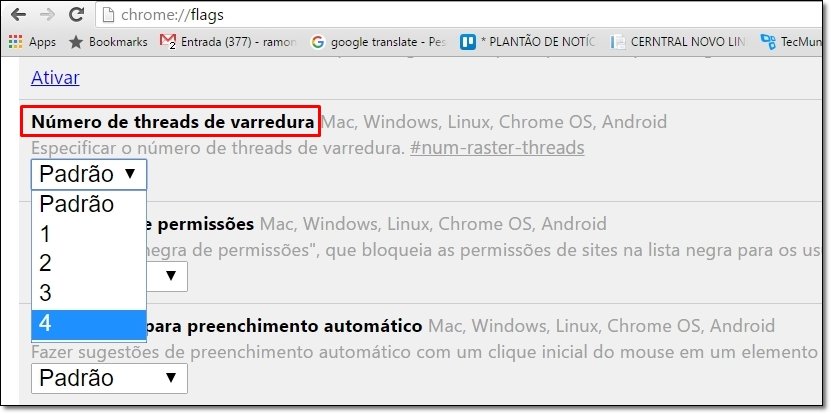 Ajuste a quantidade de varredores de acordo com as suas necessidades.
Ajuste a quantidade de varredores de acordo com as suas necessidades.
- Número de Threads de varredura.
7 – Silencie o áudio das abas (para Mac, Windows, Linux e Chorme OS)
O recurso que permite o controle individual do volume das abas está ainda sob fase de desenvolvimento, é verdade. Mas a possibilidade de desabilitar o som das páginas sem que janela alguma tenha de ser aberta poderia já ser padrão no Chrome.
Para silenciar uma aba, tudo o que você tem de fazer é clicar sobre o ícone de alto-falante exibido sobre o topo do navegador. Encontre este recurso e, portanto, o ative:
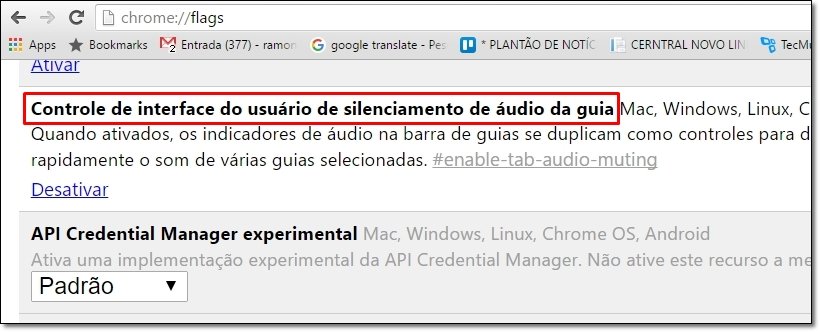 Com este recurso ativo você pode controlar silenciar as abas de forma individual.
Com este recurso ativo você pode controlar silenciar as abas de forma individual.
- Controle de interface do usuário de silenciamento de áudio da guia.
8 – Ative o protocolo QUIC (para Mac, Windows, Linux, Chrome OS e Android)
Desenvolvido ainda em 2012 pela própria Google, o Quick UDP Internet Connections (QUIC) tem o objetivo de reduzir a latência de conexão, consumir menos banda e, assim, evitar congestionamentos de rede. Para ativar esse recurso, vá em:
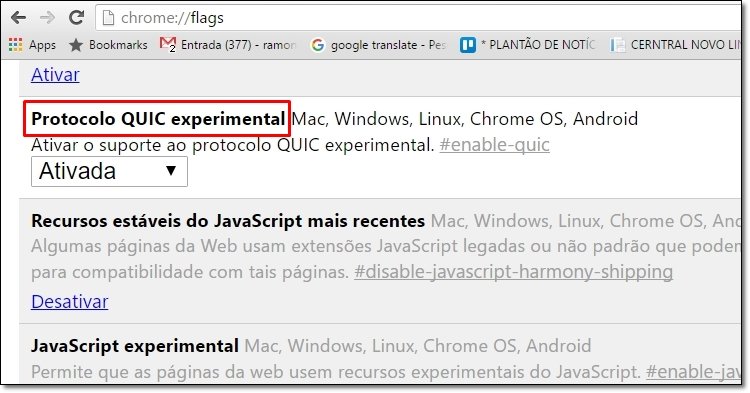 O protocolo QUIC está prestes a ser oficializado pela Google.
O protocolo QUIC está prestes a ser oficializado pela Google.
- Protocolo QUIC experimental.
Vale lembrar o sistema QUIC foi validado pelo Internet Engineering Task Force (IETF) em 2015, então a efetivação do recurso pode estar prestes a ser feita.
9 – Geração de senhas (para Mac, Windows, Linux, Chrome OS e Android)
A geração automática de senhas pode ser feita também através do navegador – o que pode poupar tempo a quem não está disposto a quebrar a cabeça ao preencher novos formulários. Para ativar a geração de códigos pelo Chrome use este botão:
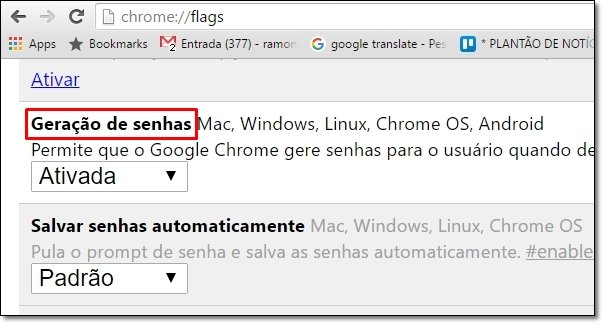 Senhas seguras são geradas por este recurso.
Senhas seguras são geradas por este recurso.
- Geração de senhas.
10 – Aceleração da GPU (para Mac, Windows, Linux, Chrome OS e Android)
Você pode obter um ganho na performance geral do Chrome forçando a GPU para a renderização da alguns conteúdos – esse recurso pode não estar disponível a alguns usuários. Para fazer isso, ative o experimento através desta opção:
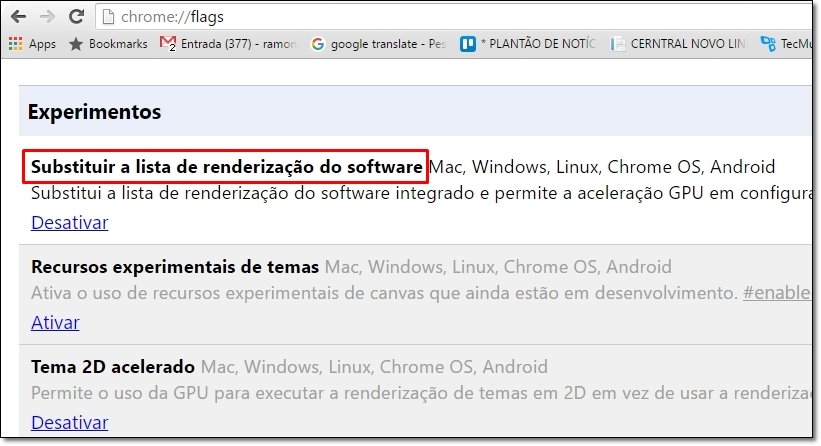 "Force" o uso da GPU para melhorar o desempenho do Chrome.
"Force" o uso da GPU para melhorar o desempenho do Chrome.
- Substituir a lista de renderização do software.
Ainda sobre o uso do componente dedicado à execução de gráficos, o carregamento de temas em 2D pode ser feito também de forma independente. Ative a aceleração aqui:
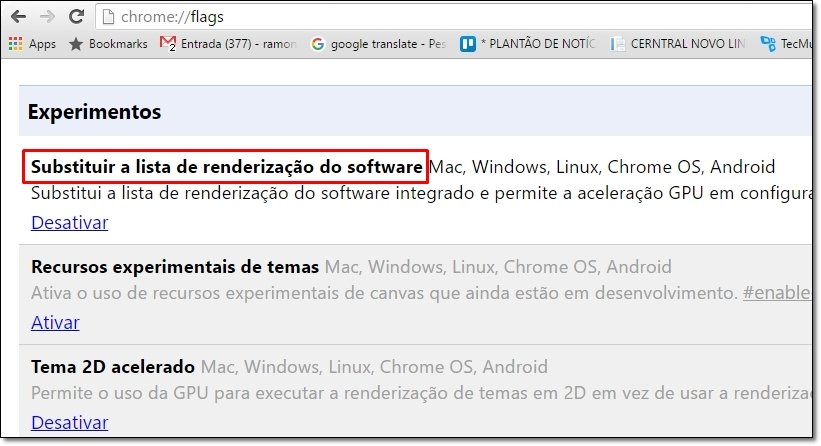 Certifique-se de que esta opção está ativada.
Certifique-se de que esta opção está ativada.
- Tema 2D acelerado.
Aplique as alterações
Por fim, clique em “Reiniciar Agora” para aplicar as alterações e pronto! Seu Google Chrome será aberto novamente e deverá funcionar de forma melhorada.
 Reinicie o browser para aplicar as alterações.
Reinicie o browser para aplicar as alterações.
Não gostou? Reative as configurações-padrão
Se problemas de desempenho eventualmente forem gerados a partir das configurações sugeridas acima, a redefinição das configurações-padrão pode ser feita: basta acessar a página dos recursos em task, licar em “Redefinir tudo para o padrão” e reiniciar o navegador.
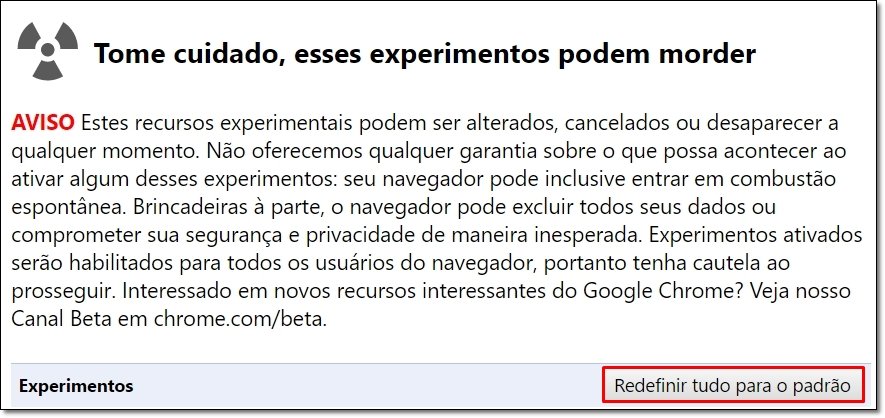 Retorne às configurações iniciais nesta opção.
Retorne às configurações iniciais nesta opção.
...
Fontes
Categorias



























